VB常用控件的事件详解
- 格式:doc
- 大小:1.54 MB
- 文档页数:246
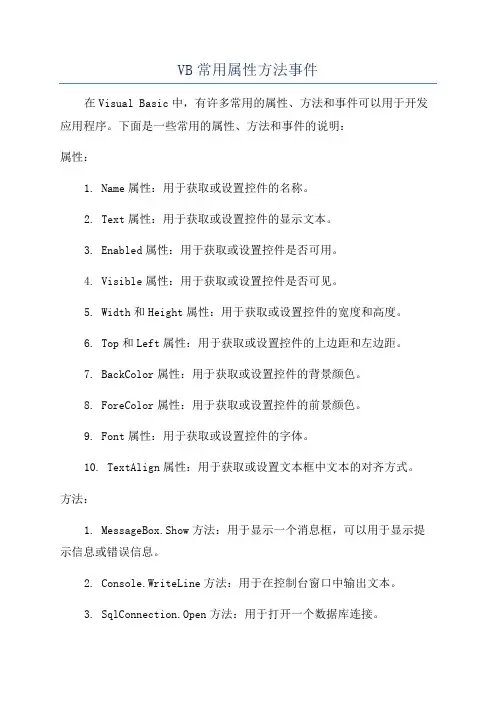
VB常用属性方法事件在Visual Basic中,有许多常用的属性、方法和事件可以用于开发应用程序。
下面是一些常用的属性、方法和事件的说明:属性:1. Name属性:用于获取或设置控件的名称。
2. Text属性:用于获取或设置控件的显示文本。
3. Enabled属性:用于获取或设置控件是否可用。
4. Visible属性:用于获取或设置控件是否可见。
5. Width和Height属性:用于获取或设置控件的宽度和高度。
6. Top和Left属性:用于获取或设置控件的上边距和左边距。
7. BackColor属性:用于获取或设置控件的背景颜色。
8. ForeColor属性:用于获取或设置控件的前景颜色。
9. Font属性:用于获取或设置控件的字体。
10. TextAlign属性:用于获取或设置文本框中文本的对齐方式。
方法:1. MessageBox.Show方法:用于显示一个消息框,可以用于显示提示信息或错误信息。
2. Console.WriteLine方法:用于在控制台窗口中输出文本。
3. SqlConnection.Open方法:用于打开一个数据库连接。
5. StreamReader.ReadLine方法:用于从文本文件中读取一行文本。
6. StreamWriter.WriteLine方法:用于向文本文件中写入一行文本。
7. Convert.ToInt32方法:用于将一个字符串转换为整数。
8. Math.Max方法:用于返回两个数值中较大的一个。
9. String.ToUpper方法:用于将字符串转换为大写。
10. Array.Sort方法:用于对数组中的元素进行排序。
事件:1. Click事件:在单击控件时引发,用于响应用户的点击操作。
2. Load事件:在窗体或控件加载时引发,用于初始化界面或加载数据。
3. KeyPress事件:在用户按下键盘按键时引发,用于响应键盘输入。
4. MouseMove事件:在鼠标移动时引发,用于跟踪鼠标位置。
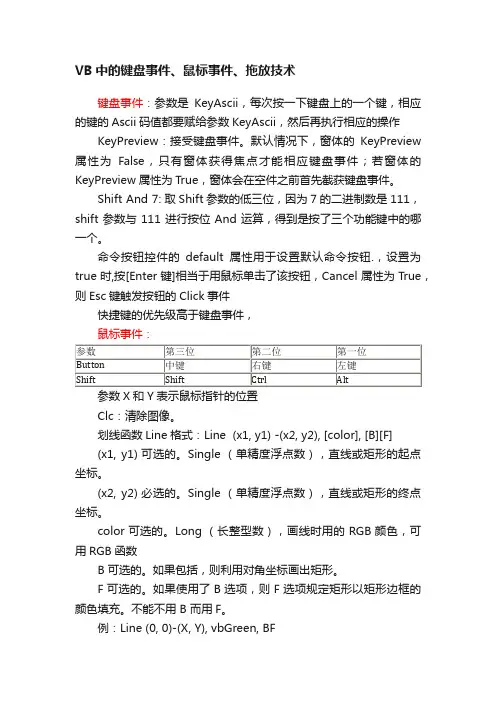
VB中的键盘事件、鼠标事件、拖放技术键盘事件:参数是KeyAscii,每次按一下键盘上的一个键,相应的键的Ascii码值都要赋给参数KeyAscii,然后再执行相应的操作KeyPreview:接受键盘事件。
默认情况下,窗体的KeyPreview 属性为False,只有窗体获得焦点才能相应键盘事件;若窗体的KeyPreview属性为True,窗体会在空件之前首先截获键盘事件。
Shift And 7: 取Shift参数的低三位,因为7的二进制数是111,shift参数与111进行按位And运算,得到是按了三个功能键中的哪一个。
命令按钮控件的default属性用于设置默认命令按钮.,设置为true时,按[Enter键]相当于用鼠标单击了该按钮,Cancel属性为True,则Esc键触发按钮的Click事件快捷键的优先级高于键盘事件,鼠标事件:参数X和Y表示鼠标指针的位置Clc:清除图像。
划线函数Line格式:Line (x1, y1) -(x2, y2), [color], [B][F](x1, y1) 可选的。
Single (单精度浮点数),直线或矩形的起点坐标。
(x2, y2) 必选的。
Single (单精度浮点数),直线或矩形的终点坐标。
color 可选的。
Long (长整型数),画线时用的 RGB 颜色,可用RGB函数B 可选的。
如果包括,则利用对角坐标画出矩形。
F 可选的。
如果使用了 B 选项,则 F 选项规定矩形以矩形边框的颜色填充。
不能不用 B 而用F。
例:Line (0, 0)-(X, Y), vbGreen, BF拖放技术:DragMode属性:0—手动拖放,1—自动拖放DragDrop事件:Private Sub Form_DragDrop(Source As Control, X As Single, Y As Single)Source.Move X, YEnd Sub---Source表示拖放的控件,即DragMode属性为1的控件;xy 表示鼠标指针的位置坐标。
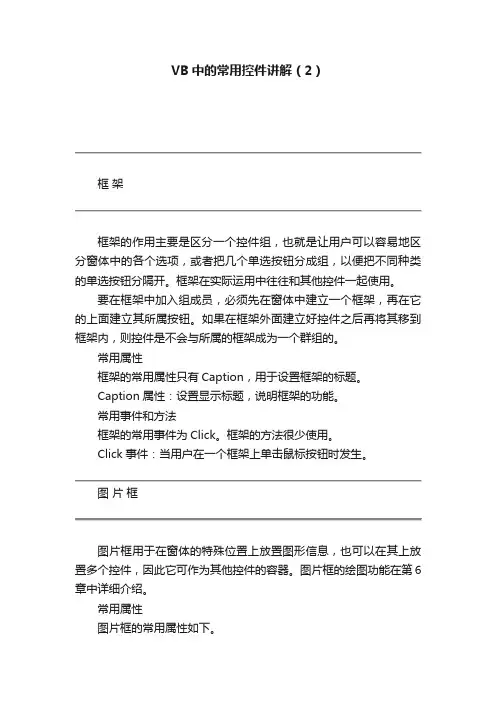
VB中的常用控件讲解(2)框架框架的作用主要是区分一个控件组,也就是让用户可以容易地区分窗体中的各个选项,或者把几个单选按钮分成组,以便把不同种类的单选按钮分隔开。
框架在实际运用中往往和其他控件一起使用。
要在框架中加入组成员,必须先在窗体中建立一个框架,再在它的上面建立其所属按钮。
如果在框架外面建立好控件之后再将其移到框架内,则控件是不会与所属的框架成为一个群组的。
常用属性框架的常用属性只有Caption,用于设置框架的标题。
Caption属性:设置显示标题,说明框架的功能。
常用事件和方法框架的常用事件为Click。
框架的方法很少使用。
Click事件:当用户在一个框架上单击鼠标按钮时发生。
图片框图片框用于在窗体的特殊位置上放置图形信息,也可以在其上放置多个控件,因此它可作为其他控件的容器。
图片框的绘图功能在第6章中详细介绍。
常用属性图片框的常用属性如下。
(1)Appearance属性返回/设置一个对象在运行时是否以3D效果显示。
(2)AutoRedraw属性返回/设置从图形方法到一个持久性位图的输出。
(3)AutoSize属性决定控件是否能自动调整大小以显示所有的内容。
(4)Picture属性返回/设置图片框控件中显示的图形。
在设置时,设计阶段可直接利用属性窗口指定,运行阶段可使用LoadPicture函数加载。
常用事件和方法图片框的事件和方法主要用于绘图。
图像框图像框用来显形图形,可以显示位图、图标、图元文件、增强型图元文件、JPEG或GIF文件。
图像框与图片框的区别是:图像框控件使用的系统资源比图片框少而且重新绘图速度快,但它仅支持图片框的一部分属性、事件和方法。
两种控件都支持相同的图片格式,但图像框控件中可以伸展图片的大小使之适合控件的大小,而图片框控件中不能这样做。
常用属性图像框的常用属性如下。
(1)Appearance属性返回/设置一个图像框在运行时是否以3D效果显示。
(2)Picture属性返回/设置图像框控件中显示的图形。

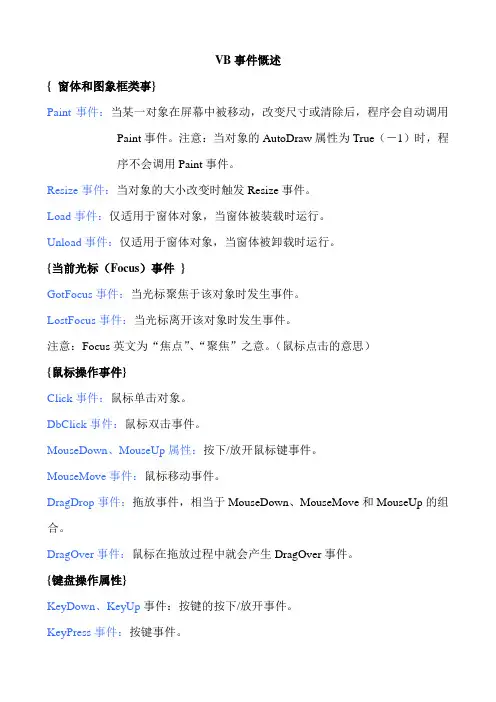
VB事件慨述{ 窗体和图象框类事}Paint事件:当某一对象在屏幕中被移动,改变尺寸或清除后,程序会自动调用Paint事件。
注意:当对象的AutoDraw属性为True(-1)时,程序不会调用Paint事件。
Resize事件:当对象的大小改变时触发Resize事件。
Load事件:仅适用于窗体对象,当窗体被装载时运行。
Unload事件:仅适用于窗体对象,当窗体被卸载时运行。
{当前光标(Focus)事件}GotFocus事件:当光标聚焦于该对象时发生事件。
LostFocus事件:当光标离开该对象时发生事件。
注意:Focus英文为“焦点”、“聚焦”之意。
(鼠标点击的意思){鼠标操作事件}Click事件:鼠标单击对象。
DbClick事件:鼠标双击事件。
MouseDown、MouseUp属性:按下/放开鼠标键事件。
MouseMove事件:鼠标移动事件。
DragDrop事件:拖放事件,相当于MouseDown、MouseMove和MouseUp的组合。
DragOver事件:鼠标在拖放过程中就会产生DragOver事件。
{键盘操作属性}KeyDown、KeyUp事件:按键的按下/放开事件。
KeyPress事件:按键事件。
{改变控制项事件}Change事件:当对象的内容发生改变时,触发Change事件。
最典型的例子是文本框(TextBox)。
DropDown事件:下弹事件,仅用于组合框(ComboBox)对象。
PathChange事件:路径改变事件,仅用于文件列表框(FileBox)对象。
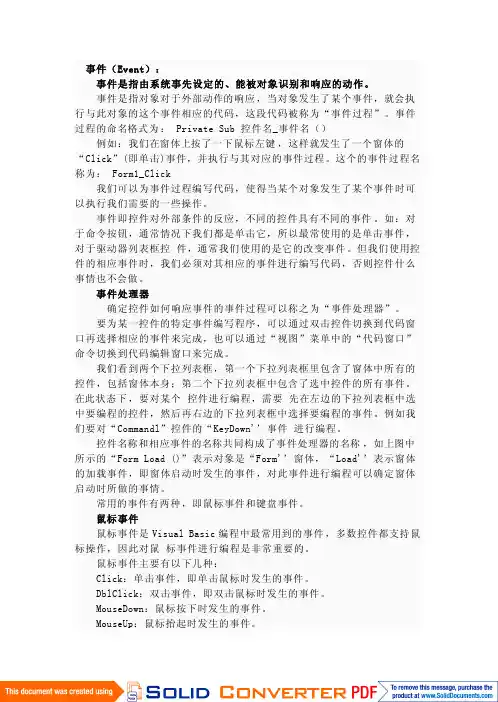
事件(Event):事件是指由系统事先设定的、能被对象识别和响应的动作。
事件是指对象对于外部动作的响应,当对象发生了某个事件,就会执行与此对象的这个事件相应的代码,这段代码被称为“事件过程”。
事件过程的命名格式为: Private Sub控件名_事件名()例如:我们在窗体上按了一下鼠标左键,这样就发生了一个窗体的“Click”(即单击)事件,并执行与其对应的事件过程。
这个的事件过程名称为: Form1_Click我们可以为事件过程编写代码,使得当某个对象发生了某个事件时可以执行我们需要的一些操作。
事件即控件对外部条件的反应,不同的控件具有不同的事件。
如:对于命令按钮,通常情况下我们都是单击它,所以最常使用的是单击事件,对于驱动器列表框控件,通常我们使用的是它的改变事件。
但我们使用控件的相应事件时,我们必须对其相应的事件进行编写代码,否则控件什么事情也不会做。
事件处理器确定控件如何响应事件的事件过程可以称之为“事件处理器”。
要为某一控件的特定事件编写程序,可以通过双击控件切换到代码窗口再选择相应的事件来完成,也可以通过“视图”菜单中的“代码窗口”命令切换到代码编辑窗口来完成。
我们看到两个下拉列表框,第一个下拉列表框里包含了窗体中所有的控件,包括窗体本身;第二个下拉列表框中包含了选中控件的所有事件。
在此状态下,要对某个控件进行编程,需要先在左边的下拉列表框中选中要编程的控件,然后再右边的下拉列表框中选择要编程的事件。
例如我们要对“Commandl”控件的“KeyDown'’事件进行编程。
控件名称和相应事件的名称共同构成了事件处理器的名称,如上图中所示的“Form Load ()”表示对象是“Form'’窗体,“Load'’表示窗体的加载事件,即窗体启动时发生的事件,对此事件进行编程可以确定窗体启动时所做的事情。
常用的事件有两种,即鼠标事件和键盘事件。
鼠标事件鼠标事件是Visual Basic编程中最常用到的事件,多数控件都支持鼠标操作,因此对鼠标事件进行编程是非常重要的。
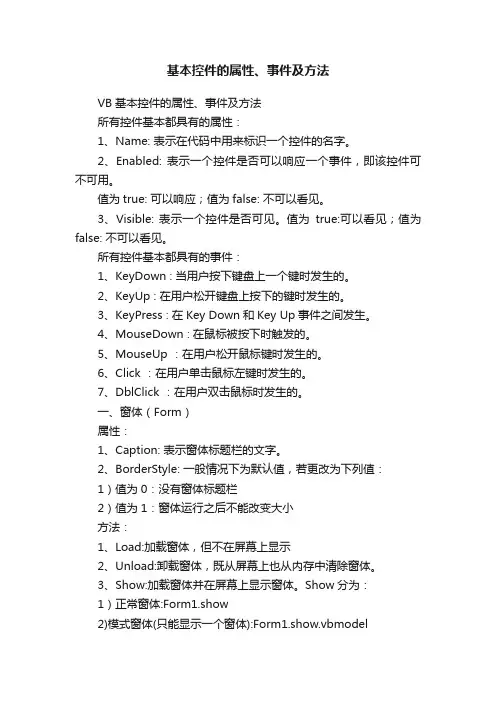
基本控件的属性、事件及方法VB基本控件的属性、事件及方法所有控件基本都具有的属性:1、Name: 表示在代码中用来标识一个控件的名字。
2、Enabled: 表示一个控件是否可以响应一个事件,即该控件可不可用。
值为true: 可以响应;值为false: 不可以看见。
3、Visible: 表示一个控件是否可见。
值为true:可以看见;值为false: 不可以看见。
所有控件基本都具有的事件:1、KeyDown : 当用户按下键盘上一个键时发生的。
2、KeyUp : 在用户松开键盘上按下的键时发生的。
3、KeyPress : 在Key Down和Key Up事件之间发生。
4、MouseDown : 在鼠标被按下时触发的。
5、MouseUp :在用户松开鼠标键时发生的。
6、Click :在用户单击鼠标左键时发生的。
7、DblClick :在用户双击鼠标时发生的。
一、窗体(Form)属性:1、Caption: 表示窗体标题栏的文字。
2、BorderStyle: 一般情况下为默认值,若更改为下列值:1)值为0:没有窗体标题栏2)值为1:窗体运行之后不能改变大小方法:1、Load:加载窗体,但不在屏幕上显示2、Unload:卸载窗体,既从屏幕上也从内存中清除窗体。
3、Show:加载窗体并在屏幕上显示窗体。
Show分为:1)正常窗体:Form1.show2)模式窗体(只能显示一个窗体):Form1.show.vbmodel4、Hide:从屏幕上隐藏窗体,但是在内存中保存窗体的信息。
5、Move:移动窗体,必须有坐标值。
二、文本框(Text)属性:1、Text:表示文本框里的文本。
如:T ext1.Text=”APPLE”2、MaxLength:给定一个整数,表示文本框最多可以输入几个字符(英文与汉字长度一样,都占一个字节)。
3、PasswordChar: 显示密码时使用。
4、Locked: 值为True: 用户不可以编辑文本框中的文本。
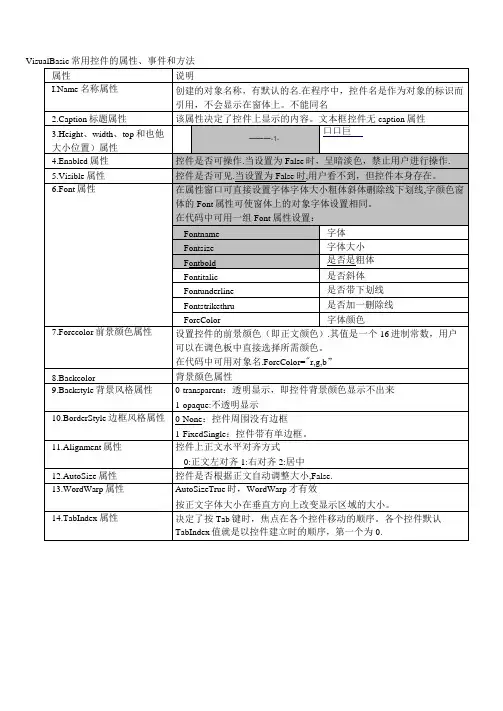
组合框基本属性Name、Height、width、Top、L,eft、Enabled、Visible和Index组合框与列表框具有相同的属性:List、ListIndex、ListCount、Selected、Sorted、Text、MultiSelect,Style 等。
组合框的特有属性:组合框有3种不同的样式,其下拉式组合框、简单组合框可输入内容,但必须通过AddItem方法加入。
组合框的风格是由Style属性值决定的。
设置组合框的Style属性可以选用组合框的3种样Style属性为0时,是下拉式组合框,默认状态;Style属性为1时,是简单组合框;Style属性为2时,是下拉列表框。
(1)下拉组合框下拉组合框,显示在屏幕上的仅是文本编辑器和一个下拉箭头。
与下拉列表框相似,蛋下拉列表框可以通过输入文本的方法在表项中选择。
可识别dropdownclickchannge事件。
(2)简单组合框简单组合框,列出所有的项目供用户选择,右边没有下拉箭头,列表框不能收起和下拉。
与文本编辑器一起显示在、屏幕上。
用户可在文本框中直接输入列表项中没有的选项,也可从列表中选择。
可以识别clickchannge事件。
(3)下拉式列表框下拉式列表框与下拉组合框相似,区别是用户不能输入列表框中没有的项,只能在列表中选择。
不能识别dbclick和changge事件。
可识别dropdownclick事件组合框拥有列表框和文本框的大部分属性。
组合框也有SelI,ength、SelStart和SelText这3个文本框才有的属性。
还有LOcked属性和Change事件等。
常用事件组合框响应的事件依赖于其Style属性。
⑴简单组合框(Style属性值为1),才有接收DblClick事件。
(2)下拉组合框(Style属性值为0)与下拉列表框(Style属性值为2),可接收Click事件和DropDown事件。
(3)下拉组合框和简单组合框,可以在文本区输入文本,当输入文本时,可以接收Change事件。
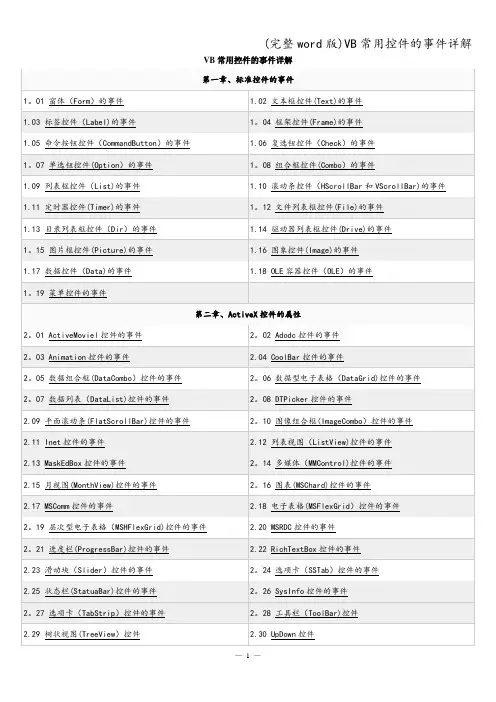
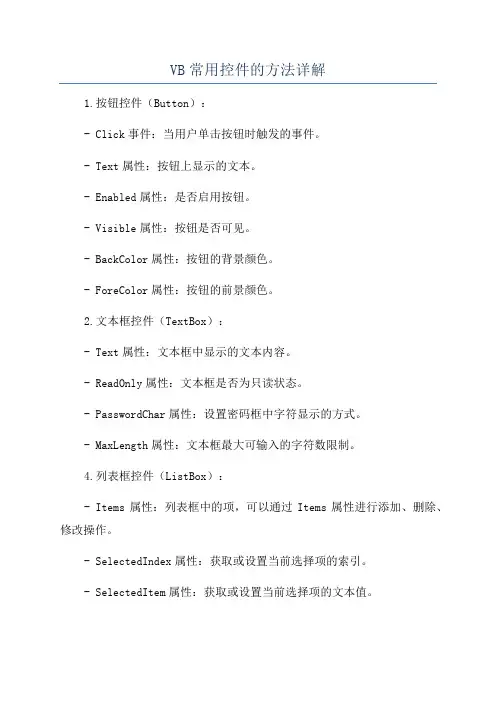
VB常用控件的方法详解1.按钮控件(Button):- Click事件:当用户单击按钮时触发的事件。
- Text属性:按钮上显示的文本。
- Enabled属性:是否启用按钮。
- Visible属性:按钮是否可见。
- BackColor属性:按钮的背景颜色。
- ForeColor属性:按钮的前景颜色。
2.文本框控件(TextBox):- Text属性:文本框中显示的文本内容。
- ReadOnly属性:文本框是否为只读状态。
- PasswordChar属性:设置密码框中字符显示的方式。
- MaxLength属性:文本框最大可输入的字符数限制。
4.列表框控件(ListBox):- Items属性:列表框中的项,可以通过Items属性进行添加、删除、修改操作。
- SelectedIndex属性:获取或设置当前选择项的索引。
- SelectedItem属性:获取或设置当前选择项的文本值。
- Items属性:组合框中的选项,可以通过Items属性进行添加、删除、修改操作。
- SelectedIndex属性:获取或设置当前选择项的索引。
- SelectedItem属性:获取或设置当前选择项的文本值。
6.复选框控件(CheckBox):- Checked属性:表示复选框是否被选中。
- Text属性:复选框显示的文本。
7.单选按钮控件(RadioButton):- Checked属性:表示单选按钮是否被选中。
- Text属性:单选按钮显示的文本。
8.图像框控件(PictureBox):- Image属性:设置图像框中显示的图像。
- SizeMode属性:设置图像显示的方式(自适应、拉伸等)。
9.进度条控件(ProgressBar):- Value属性:设置或获取进度条的当前值。
- Maximum属性:设置进度条的最大值。
- Minimum属性:设置进度条的最小值。
10.日期选择框控件(DateTimePicker):- Value属性:设置或获取选择的日期时间值。
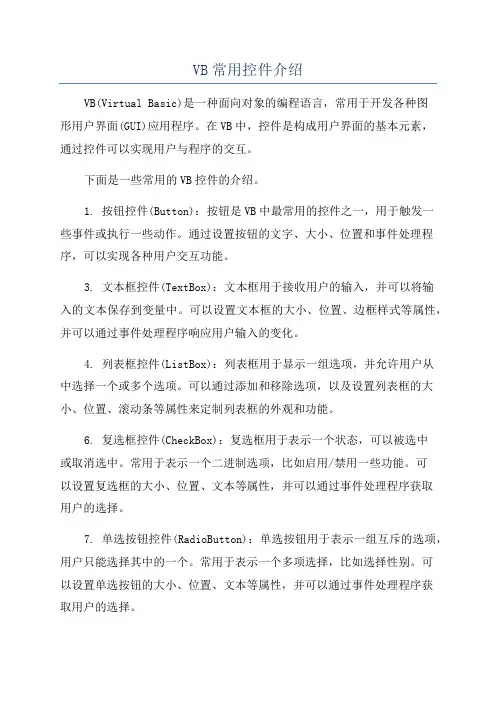
VB常用控件介绍VB(Virtual Basic)是一种面向对象的编程语言,常用于开发各种图形用户界面(GUI)应用程序。
在VB中,控件是构成用户界面的基本元素,通过控件可以实现用户与程序的交互。
下面是一些常用的VB控件的介绍。
1. 按钮控件(Button):按钮是VB中最常用的控件之一,用于触发一些事件或执行一些动作。
通过设置按钮的文字、大小、位置和事件处理程序,可以实现各种用户交互功能。
3. 文本框控件(TextBox):文本框用于接收用户的输入,并可以将输入的文本保存到变量中。
可以设置文本框的大小、位置、边框样式等属性,并可以通过事件处理程序响应用户输入的变化。
4. 列表框控件(ListBox):列表框用于显示一组选项,并允许用户从中选择一个或多个选项。
可以通过添加和移除选项,以及设置列表框的大小、位置、滚动条等属性来定制列表框的外观和功能。
6. 复选框控件(CheckBox):复选框用于表示一个状态,可以被选中或取消选中。
常用于表示一个二进制选项,比如启用/禁用一些功能。
可以设置复选框的大小、位置、文本等属性,并可以通过事件处理程序获取用户的选择。
7. 单选按钮控件(RadioButton):单选按钮用于表示一组互斥的选项,用户只能选择其中的一个。
常用于表示一个多项选择,比如选择性别。
可以设置单选按钮的大小、位置、文本等属性,并可以通过事件处理程序获取用户的选择。
8. 进度条控件(ProgressBar):进度条用于显示任务的进度,可以根据任务的完成情况来改变进度条的长度和显示。
可以通过设置进度条的最小值、最大值、当前值等属性,以及处理进度改变的事件来定制进度条的功能。
9. 图像框控件(PictureBox):图像框用于显示图像或图表,可以加载本地或网络上的图像文件,并可以设置图像框的大小、位置等属性。
可以通过处理鼠标点击、鼠标移动等事件来实现与图像相关的交互功能。
10. 文件对话框控件(FileDialog):文件对话框用于让用户选择文件或保存文件,可以通过设置对话框的类型、过滤条件、默认目录等属性来限制用户的选择范围,并可以通过事件处理程序获取用户选择的文件路径。
vb窗体所有事件(1)2009-10-03 20:39(1)Click 事件在程序运行时单击窗体内的某个位置,Visual Basic将调用窗体的Form_Click事件。
如果单击的是窗体内的控件,则只能调用相应控件的Click事件。
Click事件:标题栏显示“鼠标单击”,窗体显示"欢迎使用VB"Private Sub Form_Click()Caption = "鼠标单击"Print "欢迎使用VB"End Sub(2)DblClick 事件程序运行时双击窗体内的某个位置,就触发了两个事件,第一次按动鼠标时,触发Click事件,第二次产生DblClick事件。
DblClick 事件:标题栏显示“双击窗体”,清除背景图。
Private Sub Form_DblClick()Caption = "鼠标双击"Picture = LoadPicture("")Print "结束使用VB"End Sub(3) Initialize初始化事件与 Load事件在程序运行时,当窗体被装入工作区时开始为Initialize之后才触发它的Load事件。
所以该事件通常用来在启动应用程序时,对控件属性和变量初始化Private Sub Form_Load()Caption = "装入窗体"Picture = LoadPicture ( App.Path + "\window.jpg")FontSize = 48FontName = "隶书"Print "装入窗体"End Sub(4) Unload事件卸载窗体时触发该事件。
(5) Resize事件当窗体大小发生改变时,将触发一个Resize事件。
6)Activate Deactivate事件Activate 当一个对象成为活动窗口时发生。
标签控件⽤于显⽰⽂本信息,它不允许⽤户编辑本⽂中的内容,但可以在运⾏时⽤代码更改。
考试⼤提⽰使⽤标签的情况很多,常常把标签⽤作标题,来提⽰和说明没有标题的控件,例如,可以⽤标签控件为⽂本框、列表框、组合框等控件添加描述性标题等。
1.常⽤属性
标签的基本属性:
Name、Caption、Height、Width、Top、Left、Enabled、Visible、FontName、FontSize、FontBold、Font—Italic、:FontUnderline、Alignment、AutoSize、BorderStyle等。
标签特有属性:
(1)WordWrap属性:折⾏显⽰⽂本。
(2)BackStyle属性:该属性⽤来设置背景风格。
O—Transparent:透明显⽰,标签为“透明”的;1⼀Opaque:不透明,标签将覆盖背景。
默认值为1。
2.常⽤事件
标签的常⽤事件有:单击(Click)和双击(DblClick)。
利⽤两个标签控件,显⽰具有浮雕效果的丈字。
浮雕效果是通过使显⽰的⽂字⽤⽩⾊和⿊⾊的错位叠加来实现。
要实现错位,只要使两个标签的Left、Top属性值稍有⼀点差距,就可以了。
(1)建⽴⽤户界⾯
窗体中有两个标签控件:Labell和Label2,标签的执⾏屏幕。
(2)设置对象的属性
两个标签的(]aption、FontName、FontSize属性都相同,其余属性的设置,另外Label2置前。